Списки переходов впервые появились в операционной системе Windows 7. Благодаря ним можно быстро перейти непосредственно к тем документам, которые недавно использовались почти в любом приложении, расположенному на панели задач.
Для того чтобы вызвать область переходов достаточно просто нажать на правую кнопку мыши на значке программы расположенной на панели задач Windows.
![]()

![]()
Основные задачи списка переходов.
При создании списков переходов были продуманы основные задачи, которыми может воспользоваться пользователь после запуска программы. Под “задачами” следует понимать часто исполняемые в приложении действия, которые доступны всем пользователям приложения независимо от пользовательских шаблонов. Задания могут быть прикреплены или откреплены.
К программам, с помощью которых можно создавать документы, скорее всего, пользователи обращаются для того, чтобы открыть недавно созданные документы, для программ, которые отображают какое-то содержимое файлов (к примеру программа для просмотра рисунков) – пользователи захотят заново открыть тот же контент. Для некоторых программ пользователям к примеру нужно делать такие действия, которые пользователь еще не выполнял, к примеру, создание новых сообщений, просмотр видео и пр.
![]()
Список назначений списка переходов.
При разработке списков переходов было продумано множество нюансов, благодаря которым пользователи смогли бы остановиться на стандартных списках переходов и не устанавливать себе стороннее программное обеспечение. Пользователей интересует быстрый доступ к файлам и каталогам, которые он недавно посещал (к примеру, привязки к сетевым ресурсам или часто используемым документам и каталогам).
Но менее всего их волнуют те способы, как они смогли этого добиться без особых усилий. Под “назначениями” следует понимать элементы, появляющиеся в категориях “Недавние”, “Часто используемые” или индивидуальных категориях. Назначениями могут быть файлы, папки, сайты или любые другие элементы, но не обязательно подкрепленные файлами.
Назначения могут быть прикреплены или удалены пользователем из выпадающего списка. К примеру, не отображаются все страницы одного домена в списке переходов Internet Explorer, так как пользователю будет достаточно перейти только по адресу сайта, после чего он сможет найти интересующую страницу без проблем:

![]()
Дизайн элементов списка переходов.
В некоторых случаях в списке переходов некоторые элементы группируются т.к. в противном случае это приведет к нехватке места в списке приложения. К примеру, вместо отображения всех страниц домена в Internet Explorer показывается только домен, а вместо отображения каждой песни в Windows Media Player в списке отображаются только названия альбомов:

В группе задачи списка переходов отображаются только основные задачи приложения. То есть, если у приложения есть только 3 основных задачи, то в списке переходов в группе «Задачи» отображается только 3 задачи, т.к. все остальные опции программы можно найти уже непосредственно в ней и нет необходимости попусту загромождать эту группу. Пример:

В данном случае в списке переходов приложения «Заметки» можно найти только одну задачу.
Подсказки в списках переходов отображаются только в том случае, когда пользователю нужно подсказать для чего предназначен элемент списка. Подсказки отображаются только в том случае, когда нужно отобразить полный путь к файлу/каталогу, заголовок страницы и URL в Internet Explorer.

![]()
Группировка списка переходов.
Рекомендуется оставлять не менее 3 групп недавно использовавшихся элементов. Элементы в списках переходов всегда группируются для того, чтобы пользователь мог видеть недавно использовавшиеся элементы приложения.
В именах групп списков переходов используются стандартные названия групп. Это сделано с той целью, чтобы пользователь сразу мог понять для чего используется данная группа. Пример:

Для того чтобы можно было постоянно пользоваться недавно использовавшимся элементом можно закреплять элементы в списках переходов. Для этого достаточно навести указатель мыши на кнопку «Закрепить в списке» и нажать на нее.

![]()
Расположение файлов.
Список недавно использовавшихся элементов является динамическим, независимо от приложения, для которого используется список переходов.
Список назначений использует автоматическое обновление недавно используемых элементов. Автоматические назначения управляется самой системой, в них входят последние приложения, которые открывал пользователь. В группу назначения включаются следующие категории:
- Категория «Последние» включает в себя программы и документы, которые в последнее время открывал или создавал пользователь в текущем приложении:

- Категория «Часто используемые» включает в себя существующее содержимое, к которому пользователя часто обращаются. Часто используемые назначения сортируются по количеству просмотра. Самые посещаемые элементы расположены сверху.

- Категории назначений «Часто используемые» и «Последние» используются в списках переходов почти во всех случаях. «Часто используемые» списки являются более надежными, так как они показывают те элементы, к которым пользователь чаще всего обращался.
- В том случае, если для программы одинаково подходят как «Часто используемые», так и «Последние», то в списке переходов отображается категория «Последние», так как она проще для понимания пользователем.
- Если в списке переходов используется категория «Последние» и в меню «Файл» программы есть эквивалентный список, то в списке переходов отображаются те же самые данные, что и в меню программы.
В некоторых случаях существует еще пользовательский список назначений. Он может основываться на разных факторах в том случае, если используется список назначений «Часто используемые» или «Последние», но необходимо предоставить полный контроль в действиях пользователя связанного с текущей программой.
- Пользовательские версии списков «Часто используемые» или «Последние» создаются в том случае, если предыдущие нормально работают, но для программы необходимо дополнительное управление. Например, некоторым программам отслеживать поведение программы в случае выбора некоторых команд. В данном примере используются «Часто используемые» списки назначений вместе с дополнительной сортировкой, потому что между этими списками существует значительная разница.
- В другом случае, для увеличения пользовательских возможностей используется другой вид пользовательских списков назначения. Часто эти списки помогают выполнять пользователям те задания, которых нет в группе задачи и в списках назначений по умолчанию. Например, создание новых сообщений, просмотр видео и многое другое.

Источник: http://dimanb.spaces.live.com
 RSS Feed
RSS Feed Twitter
Twitter 


 октября 20, 2009
октября 20, 2009  P.Borvickiy
P.Borvickiy 
 Раздел сайта
Раздел сайта 









У меня перестал работать список переходов. Подскажите возможность его настройки.
Попробуйте настроить списки по этой статье – http://www.thevista.ru/page.php?id=11477